Шта је процес ИоурПхоне.еке у оперативном систему Виндовс 10? Како то онемогућити?
Мисцелланеа / / November 28, 2021
Виндовс Таск Манагер омогућава корисницима да завире у све активне и пасивне (позадинске) процесе који се покрећу на њиховом рачунару. Већина ових позадинских процеса је неопходна за несметан рад Виндовс ОС-а и биће остављени на миру. Иако, неки од њих не служе важној сврси и могу бити онемогућени. Један такав процес који се може наћи на самом дну менаџера задатака (када су процеси распоређени по абецедном реду) је процес ИоурПхоне.еке. Неколико корисника почетника понекад претпостави да је процес вирус, али будите сигурни да није.
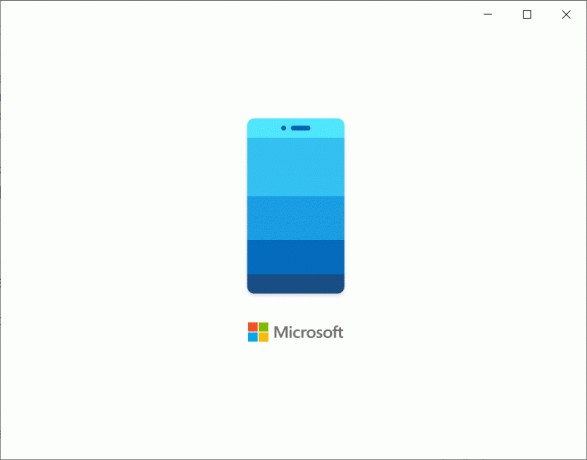
Садржај
- Шта је процес ИоурПхоне.еке у оперативном систему Виндовс 10?
- Како да повежете телефон са рачунаром
- Како прекинути везу између телефона и рачунара
- Како онемогућити процес ИоурПхоне.еке у оперативном систему Виндовс 10
- Како деинсталирати апликацију ИоурПхоне
Шта је процес ИоурПхоне.еке у оперативном систему Виндовс 10?
Процес Ваш телефон је повезан са уграђеном Виндовс апликацијом истог имена. За почетак, назив апликације је прилично разумљив и помаже корисницима да се повежу/синхронишу свој мобилни уређај, подржани су и Андроид и иОС уређаји, на њихов Виндовс рачунар за беспрекорно повезивање уређаја искуство. Корисници Андроид-а треба да преузму
Ваш телефонски пратилац апликација и корисници иПхоне-а захтевају Наставите на рачунару апликацију за повезивање својих телефона на Виндовс.Када се повеже, ваш телефон прослеђује сва телефонска обавештења на екран рачунара корисника и омогућава им да синхронизују фотографије и видео записе који се тренутно налазе на њиховом телефону са рачунаром, прегледава и шаље текстуалне поруке, упућује и прима телефонске позиве, контролише репродукцију музике, комуницира са апликацијама инсталираним на телефону, итд. (Неке од ових функција нису доступне на иОС-у). Апликација је изузетно корисна за кориснике који стално прелазе између својих уређаја.
Како да повежете телефон са рачунаром
1. Инсталирај Пратећа апликација вашег телефона на свом уређају. Можете изабрати да се пријавите користећи свој Мицрософт налог или да скенирате КР генерисан у кораку 4 овог упутства.

2. На рачунару притисните Виндовс тастер да активирате мени Старт и скролујете све до краја листе апликација. Кликните на Ваш телефон да га отворим.
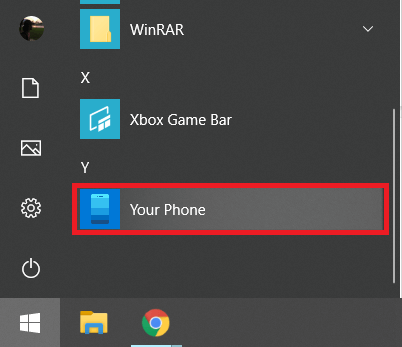
3. Изаберите коју врсту телефона имате и кликните на Настави.

4. На следећем екрану прво означите поље поред „Да, завршио сам инсталирање Иоур Пхоне Цомпанион“, а затим кликните на Отворите КР код дугме.
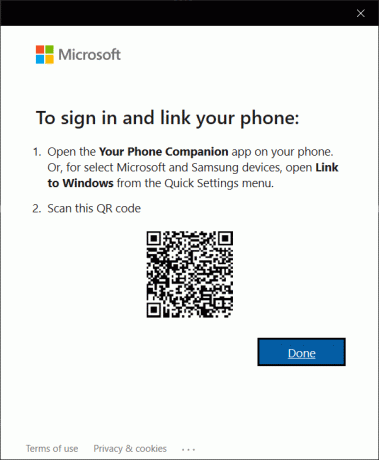
КР код ће бити генерисан и представљен вам на следећем екрану (кликните на Генериши КР код ако се не појави аутоматски), скенирајте га из апликације Ваш телефон на телефону. Честитамо, ваш мобилни уређај и рачунар су сада повезани. Дајте апликацији све дозволе које су јој потребне на вашем Андроид уређају и пратите упутства на екрану да бисте завршили процес.

Како прекинути везу између телефона и рачунара
1. Посетите https://account.microsoft.com/devices/ на жељеном веб претраживачу на радној површини и пријавите се ако се то затражи.
2. Кликните на Прикажи детаље хиперлинк испод вашег мобилног уређаја.

3. Проширите Управљати падајући мени и кликните на Прекини везу са овим телефоном. У следећем искачућем прозору, означите поље поред Не свиђа ми се овај мобилни телефон и кликните на Уклони.

4. На телефону отворите апликацију Ваш телефон и додирните зупчаник Подешавања икона у горњем десном углу.
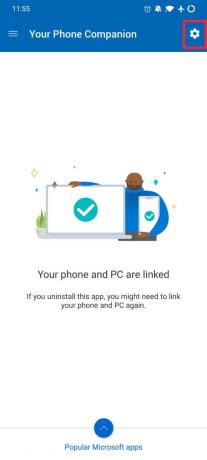
5. Додирните на Рачуни.

6. Коначно додирните Одјава поред вашег Мицрософт налога да бисте прекинули везу између телефона и рачунара.
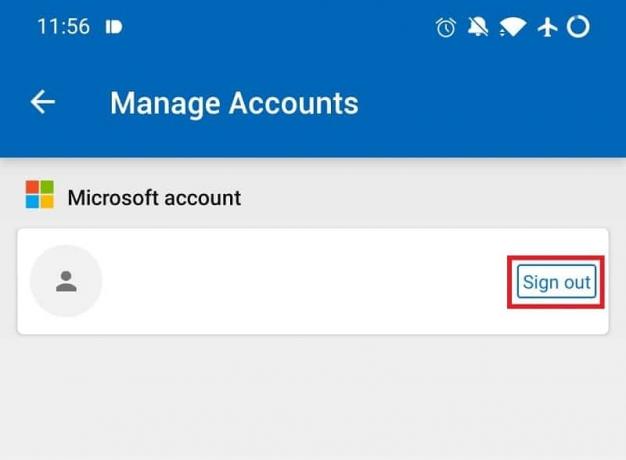
Како онемогућити процес ИоурПхоне.еке у оперативном систему Виндовс 10
Пошто апликација мора стално да проверава на вашем телефону да ли има нових обавештења, она стално ради у позадини на оба уређаја. Док процес ИоурПхоне.еке у оперативном систему Виндовс 10 троши веома мало РАМ и ЦПУ снаге, корисници који не користе апликацију или они са ограниченим ресурсима можда желе да је потпуно онемогуће.
1. Притисните тастер Виндовс на тастатури да бисте отворили почетни мени и кликните на икону зупчаника/зупчаника да бисте покрените Виндовс подешавања.
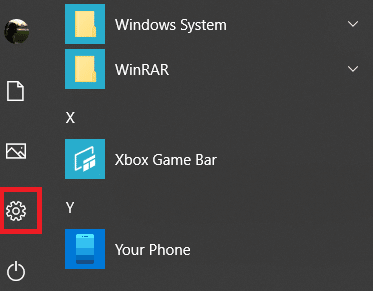
2. Отвори Приватност подешавања.

3. Користећи навигациони мени са леве стране, пређите на Позадина апликације (у оквиру Дозволе апликације) страница подешавања.
4. Можете ограничити покретање свих апликација у позадини или онемогућите свој телефон пребацивањем његовог прекидача на искључено. Поново покрените рачунар и проверите да ли сада можете да пронађете иоурпхоне.еке у Менаџеру задатака.

Како деинсталирати апликацију ИоурПхоне
Пошто је Ваш телефон апликација која је унапред инсталирана на свим Виндовс 10 рачунарима, не може је деинсталирати ниједан општи метод (апликација није наведена у Програми и функције, а у Апп & Феатурес, дугме за деинсталирање је сиво напоље). Уместо тога, потребно је предузети мало компликовану руту.
1. Активирајте Цортана траку за претрагу притиском на Виндовс тастер + С и извршите претрагу за Виндовс Поверсхелл. Када се резултати претраге врате, кликните на Покрени као администратор у десном панелу.

2. Кликните на да да дају све потребне дозволе.
3. Откуцајте следећу команду или је копирајте и залепите у прозор Поверсхелл-а и притисните ентер да бисте је извршили.
Гет-АппкПацкаге Мицрософт. ИоурПхоне -АллУсерс | Ремове-АппкПацкаге
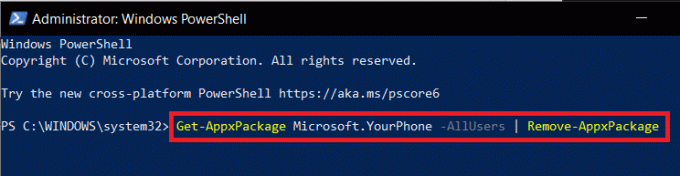
Сачекајте да Поверсхелл заврши са извршавањем, а затим затворите повишени прозор. Извршите претрагу за Ваш телефон или проверите листу апликација у менију Старт да бисте потврдили. Ако икада пожелите да поново инсталирате апликацију, можете је потражити у Мицрософт Сторе-у или посетити Узмите свој телефон.
Препоручено:
- Како подесити и користити Мирацаст на Виндовс 10?
- 10 најбољих алтернатива Процреате за Виндовс 10
- Како да поправите Цопи Пасте не ради на Виндовс 10
Надамо се да је овај водич био од помоћи и да сте могли да разумете важност Процес ИоурПхоне.еке у оперативном систему Виндовс 10 а ако и даље сматрате да процес није користан, лако бисте га могли онемогућити. Обавестите нас да ли имате телефон повезан са Виндовс рачунаром и колико је корисна веза између уређаја. Такође, ако имате проблема са апликацијом Ваш телефон, повежите се са нама у одељку за коментаре испод.



